ダウンロード
必要要件
- OS: Windows
- ソフトウェア: VTube Studio または Nizima LIVE
- デバイス: カメラ
インストールは不要です。実行可能ファイルをダブルクリックしてプラグインを起動してください。
v1.0 .exe をダウンロード - ベータ版プラグインの実行方法
- カメラを接続する
- 実行可能ファイルをダブルクリックしてプラグインを起動します。設定ウィンドウが表示されます。
- カメラを選択してください。Vtube StudioやNizima LIVEで使用されるカメラとは別のカメラを使用してください。
- ソフトウェアを開く(VTube StudioまたはNizima LIVE)[VTube Studioでは「APIの開始」設定を有効にする必要があります]
- 「Start Tracking」をクリックします。
- ソフトウェアでプラグインを許可してください。ポーズトラッキングのプレビューを表示するウィンドウが開きます。
- モデルのパラメータ設定を構成し、プラグインのパラメータを入力として使用します。
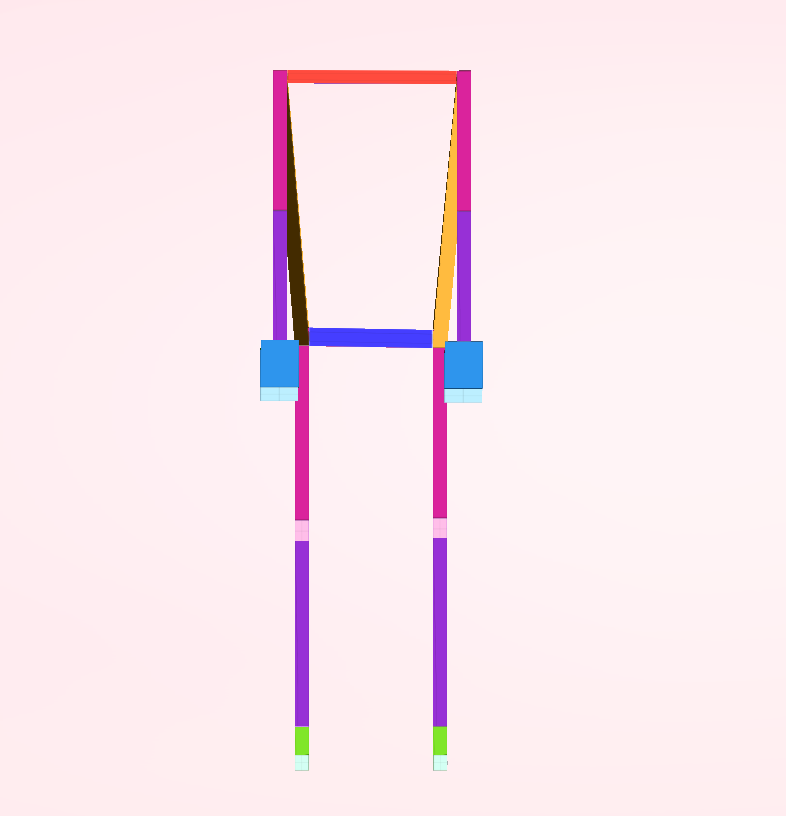
インターフェース
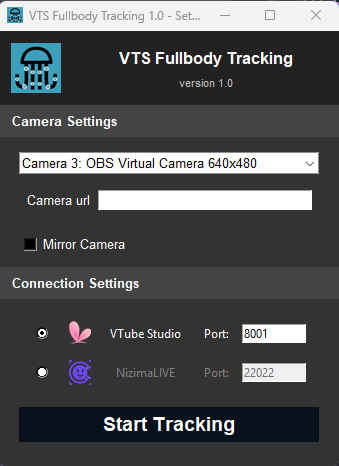
Camera Settings (カメラ設定): ボディトラッキングに使用するカメラを選択します。顔や手のトラッキングに使用するカメラとは別のカメラを選んでください。1台のカメラを複数のソフトウェアで同時に使用する解決策がある場合は、それを使用できます。
Mirror Camera (ミラーカメラ): カメラインプットを水平方向に反転させます。
Camera URL (カメラURL): リンクを介して外部カメラに接続できます。
Connection Settings (接続設定): プラグインで使用するソフトウェアを選択します。
Port (ポート): カスタムAPIポートを使用するための設定です。選択したソフトウェアで使用するポートと同じにする必要があります。
Tracking Setting (トラッキング設定): 精度と遅延に影響を与える異なるトラッキングモードを選択します。
Update (更新): 「更新」をクリックして設定を更新します。